HarmonyOS鸿蒙Next中怎么创建并配置函数,有操作步骤吗?
HarmonyOS鸿蒙Next中怎么创建并配置函数,有操作步骤吗? 怎么创建并配置函数,有操作步骤吗?
在开通云函数服务后,如何通过AppGallery Connect创建云函数?用户如何在项目中添加函数执行的代码并进行相关配置?
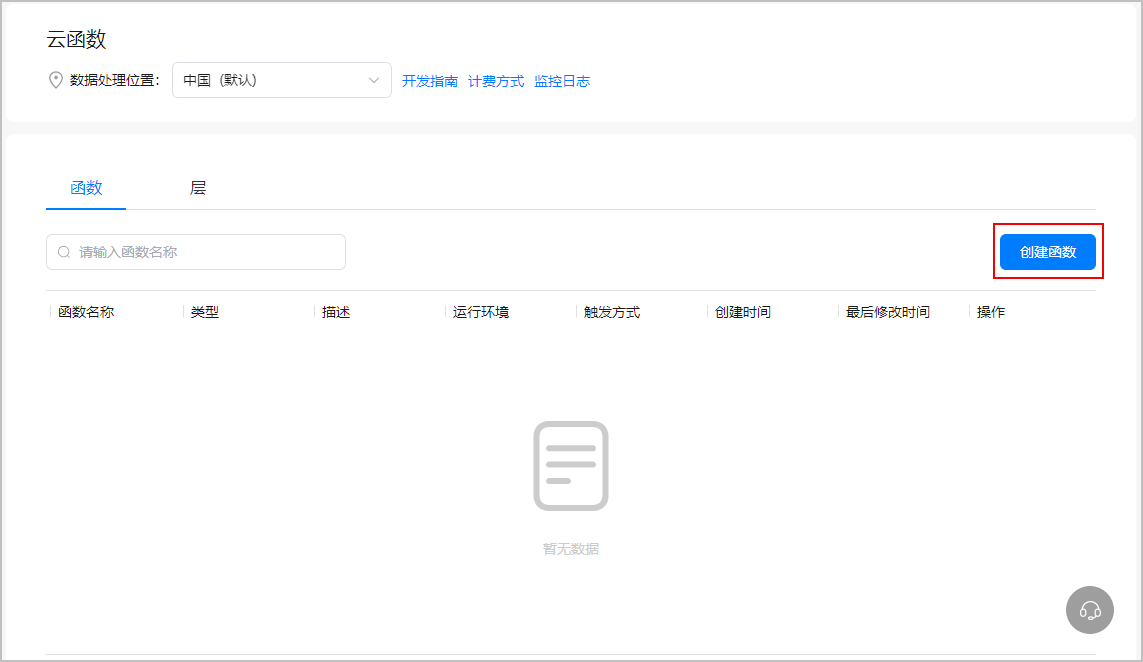
更多关于HarmonyOS鸿蒙Next中怎么创建并配置函数,有操作步骤吗?的实战教程也可以访问 https://www.itying.com/category-93-b0.html
3 回复
创建、配置、开发、调试云函数,请参考文档:https://developer.huawei.com/consumer/cn/doc/harmonyos-guides-V5/agc-harmonyos-clouddev-cloudfunctions-V5
更多关于HarmonyOS鸿蒙Next中怎么创建并配置函数,有操作步骤吗?的实战系列教程也可以访问 https://www.itying.com/category-93-b0.html
在HarmonyOS鸿蒙Next中,创建并配置函数的步骤如下:
-
创建函数:
- 打开DevEco Studio,创建一个新的ArkTS项目。
- 在项目中找到
entry/src/main/ets目录,右键点击ets文件夹,选择New -> ArkTS File,输入文件名并确认。 - 在新创建的ArkTS文件中,定义一个函数。例如:
function greet(name: string): string { return `Hello, ${name}!`; }
-
配置函数:
- 如果需要在UI组件中调用该函数,可以在
entry/src/main/ets/pages目录下的页面文件中引入并调用。例如:import { greet } from '../utils/greet'; @Entry @Component struct Index { @State message: string = ''; build() { Column() { Text(this.message) .fontSize(50) .onClick(() => { this.message = greet('HarmonyOS'); }) } } }
- 如果需要在UI组件中调用该函数,可以在
-
运行与测试:
- 点击DevEco Studio的
Run按钮,选择目标设备或模拟器,运行项目。 - 在设备或模拟器上查看函数调用的结果。
- 点击DevEco Studio的
以上步骤展示了如何在HarmonyOS鸿蒙Next中创建并配置函数。
在HarmonyOS鸿蒙Next中创建并配置函数的步骤如下:
- 定义函数:在代码中使用
function关键字定义函数,例如function myFunction() {}。 - 配置参数:在函数括号内定义参数,如
function myFunction(param1, param2) {}。 - 实现逻辑:在函数体内编写具体的业务逻辑。
- 调用函数:在需要的地方通过
myFunction(arg1, arg2)调用函数。 - 返回值:使用
return语句返回函数执行结果。 - 调试与测试:通过日志或断点调试确保函数逻辑正确。






